Usar aplicaciones con una vista personal en Microsoft Teams
Algunas aplicaciones tienen capacidad de aplicación personal, lo que le permite usarlas fuera de un canal o chat, pero aún así dentro de Teams.
Por ejemplo, OneNote le ofrece un área de trabajo privada dentro de Teams, mientras que Planner y Wrike ofrecen una vista aérea de todas sus tareas, en los paneles que usted o su equipo han agregado como pestañas de canal.
Agregar una aplicación personal
Vaya a Aplicaciones a la izquierda de Teams y busque o examine las categorías de aplicaciones para encontrar otras nuevas. Busca las que tengan la aplicación Personal enumerada como funcionalidad.
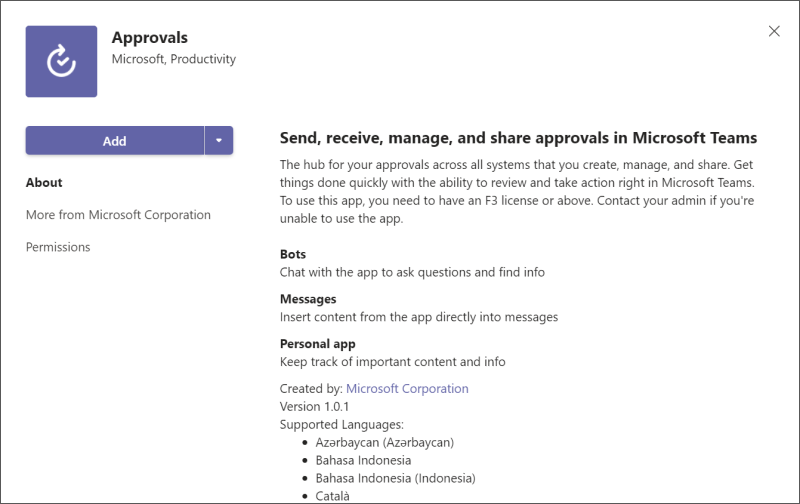
En lo que respecta a agregar la aplicación, solo tienes que pulsar el botón Agregar.
Acceder a una aplicación personal o anclarla
En el lado izquierdo de Teams, seleccione Más aplicaciones agregadas 
Sugerencia: Es posible que también vea las aplicaciones que su organización cree que le gustaría.
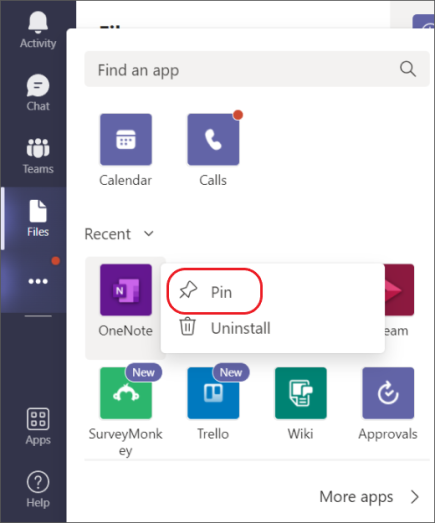
Haz clic con el botón derecho en cualquier icono de aplicación para anclar 







